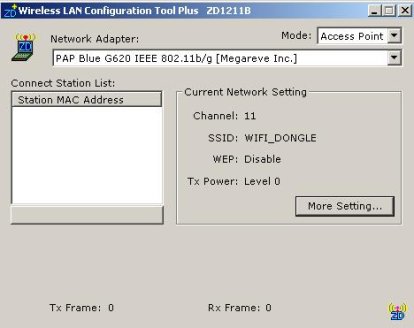Questa guida è rivolta a tutti coloro che non hanno un router Wi-Fi ma vorrebbero sfruttare la propria connessione internet per navigare con l’iPhone.
Ecco come fare.

Per farlo basta acquistare una delle chiavette USB Wi-Fi (costo 15/20 euro) basate sul chipset Zydas 1211b e con due click del mouse si può condividere la connessione internet di rete o modem di qualsiasi pc e reindirizzarla via wifi all’iPhone.
E’ anche possibile proteggere la connessione con chiave wep.
Questa è una lista (provvisoria) di tutte le chiavette usb basate sul chipset Zydas:
3COM 3CRUSB10075
AOpen 802.11g WL54
iNexQ UR055g
Sitecom WL-113
Telegent TG54USB
TwinMOS G240
Yakumo QuickWLAN
Airlink+ AWLL3025
Zyxel ZyAIR G-220
X-Micro XWL-11GUZX
Edimax EW-7317UG
Safecom SWLU-5400
Longshine LCS-8131G
Planet WL-U356
Sweex wireless 54MB
Acer WLAN-G-US1
Trendnet TEW-424UB
DrayTek Vigor 550
Asus WL-159g
Fiberline WL-410u
Zyxel ZyAIR G-220 v2
Pluscom wireless 54g
Asus WL-167G (usando il software Asus in dotazione)
Questa procedura è stata testata sulle ultime due chiavette della lista, ma anche per le altre, basandosi sullo stesso chipset, non dovrebbero esserci problemi.
Condividere la connessione
- Installare i driver forniti con la chiavetta usb. Alternativamente i driver possono essere scaricati anche dalla rete. Se preferite potete inserire la chiave usb ed installare i driver manualmente dando il percorso della cartella dove li avete scompattati.
- Installare ZDWlan. Molti produttori durante l’installazione dei driver lanciano automaticamente anche quella del software ZDWlan.
- Se tutto funziona la chiave usb viene riconosciuta dal sistema e nella barra di stato del desktop comparirà una nuova icona.
- Fare doppio click su tale icona ed apparirà una finestra simile (l’interfaccia grafica può cambiare da modello a modello, me le funzioni e la procedura sono le stesse):
- In Mode (in alto a destra) selezionare Access Point e poi cliccare su More Setting per aprire la seguente finestra:
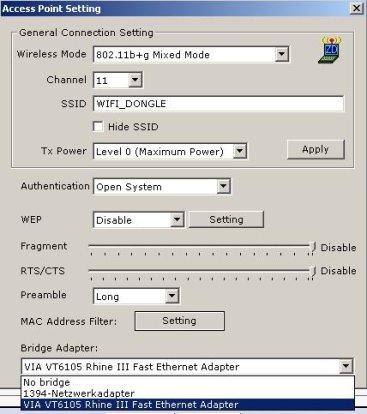
- In Bridge Adapter selezionare la scheda di rete dove passa la connessione internet del computer fisso o portatile (vengono elencate quelle in uso nel vostro pc). Di default la voce WEP è disabilitata, volendo potete anche proteggere la vostra connessione abilitando la voce.
- Fate una ricerca reti dal vostro iPhone, selezionate la connessione appena creata ed iniziate a navigare!
Fonte: guida scritta da scarabisso su italiamac
Guide